メールサービス > 環境設定・迷惑メール隔離設定
■環境設定画面へのログイン
- 環境設定画面では、パスワードの変更や、転送設定、迷惑メール対策設定等を行うことができます。
「メールアドレス」と「メールパスワード」を入力して「ログイン」ボタンをクリックします。
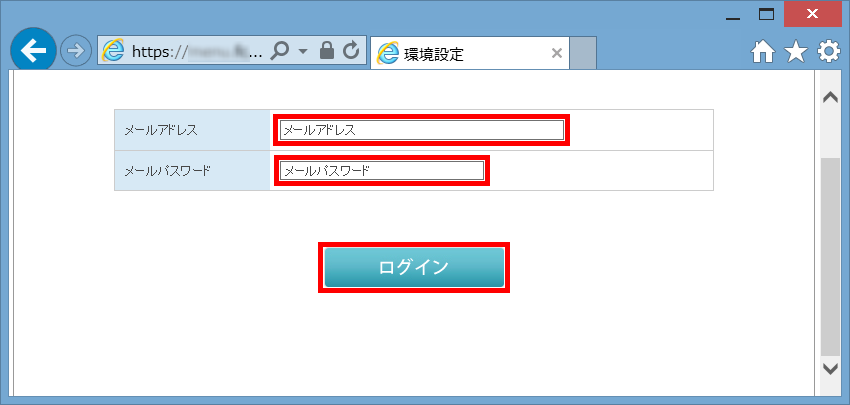
- メニュー画面が表示されますので、ご利用になりたい設定のボタンをクリックして設定を行います。
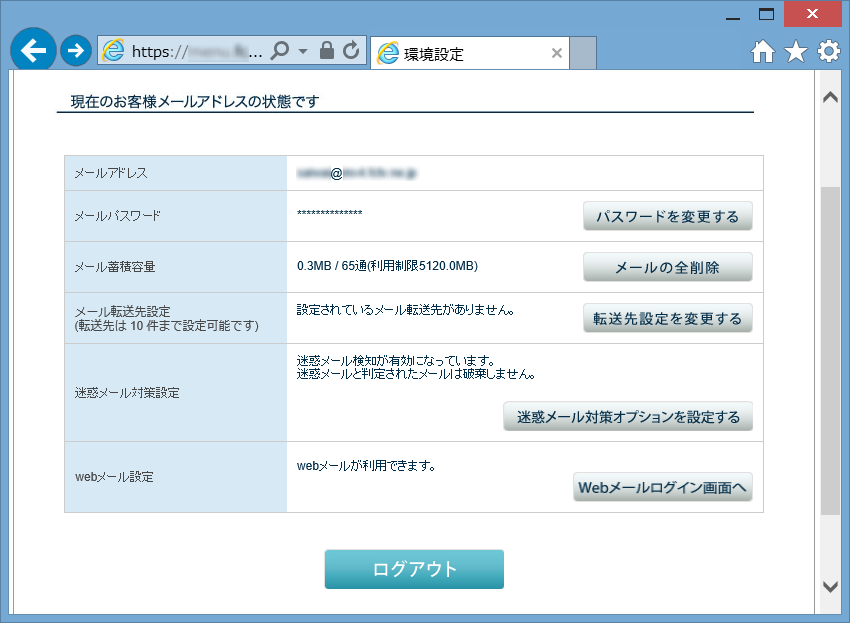
- メニュー画面の「パスワードを変更する」ボタンをクリックします。
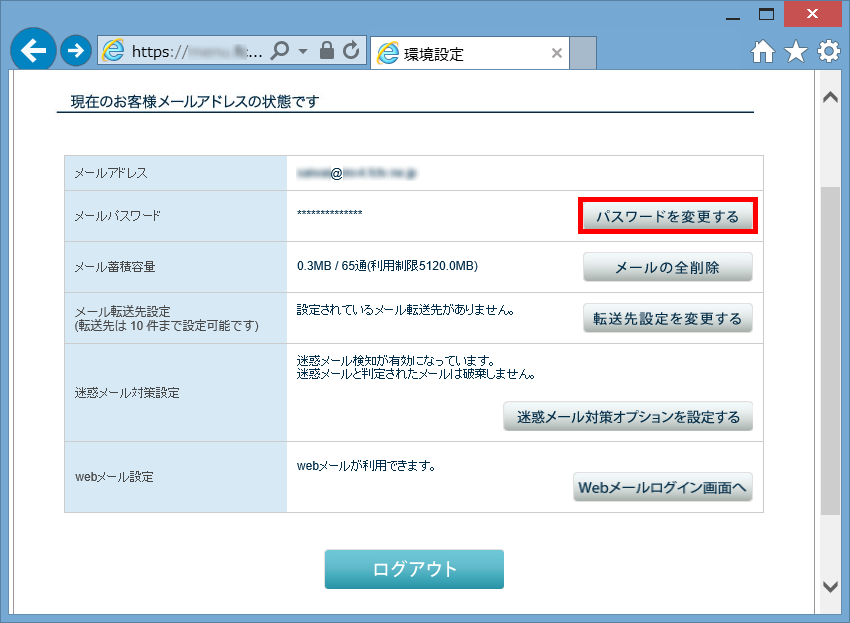
- 現在の「パスワード」と変更したい「パスワード」を入力して「変更」ボタンをクリックします。パスワードは8文字以上32文字以内で、半角アルファベットの大文字、小文字、半角の数字、記号「-!#$%&()*+./:;<=>?@^_`{|}~」が利用できます。なお、アルファベットと数字 または アルファベットと記号のいずれかの組み合わせになっている必要があります。
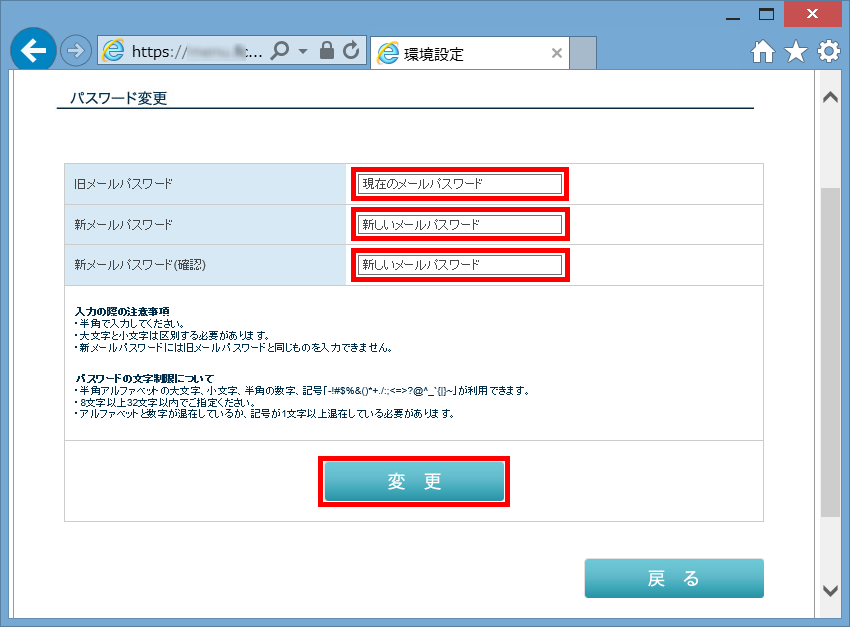
- 確認画面が表示されますので、パスワードを変更する場合は「OK」ボタンをクリックします。
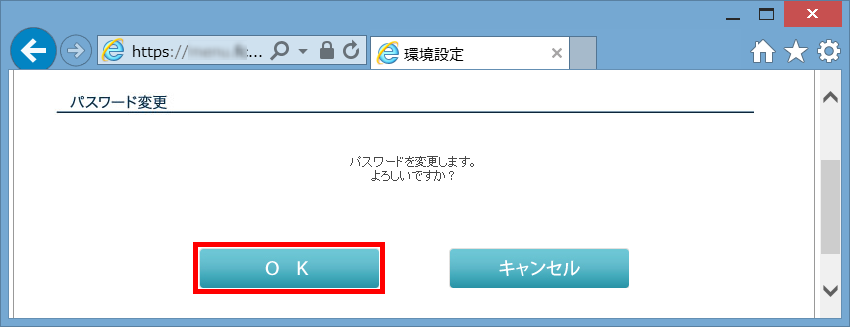
- 実行結果が表示されますので、「OK」ボタンをクリックします。以上でパスワードの変更は終了です。
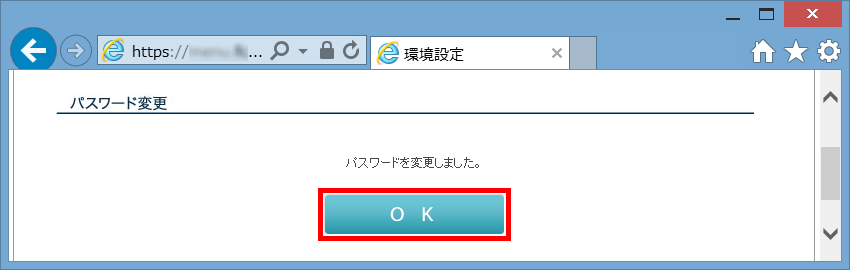
- メニュー画面の「メールの削除」ボタンをクリックします。
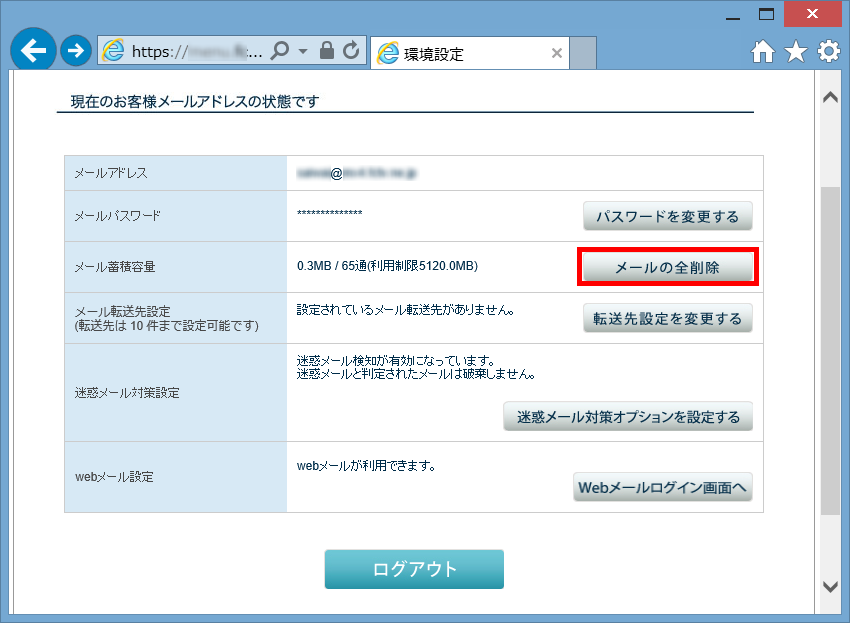
- 確認画面が表示されますので、「削除」ボタンをクリックします。
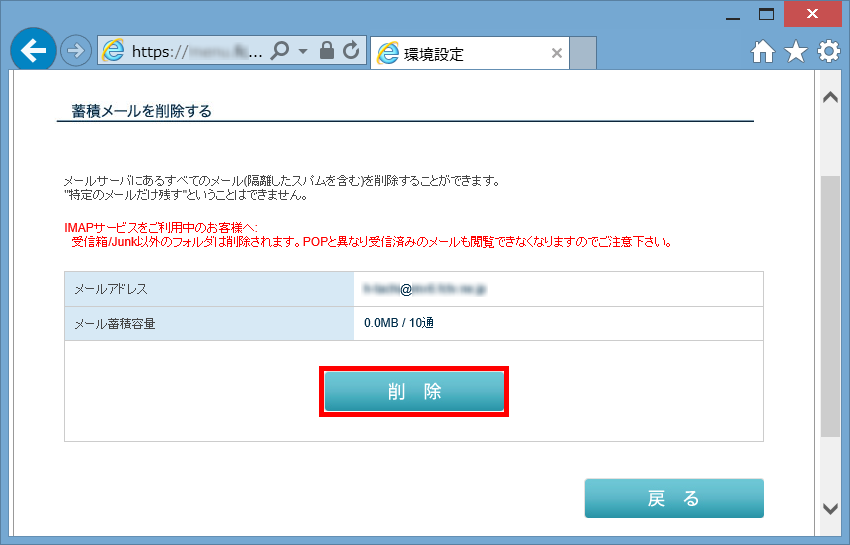
- 再度、確認画面が表示されますので、削除しても問題が無い場合は「OK」ボタンをクリックしてください。
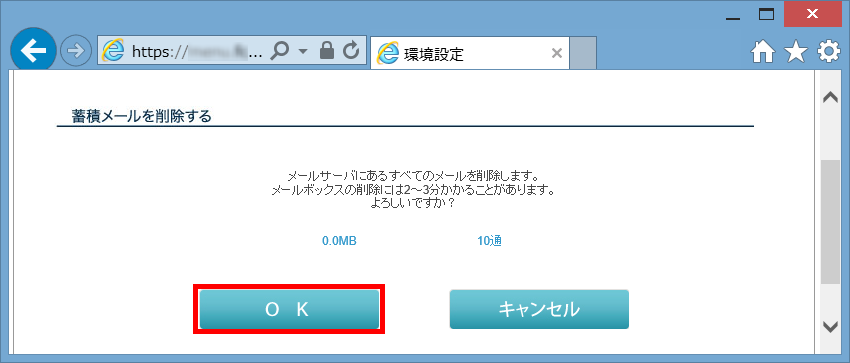
- 実行結果が表示されますので、「OK」ボタンをクリックします。以上でメールの一括削除は終了です。
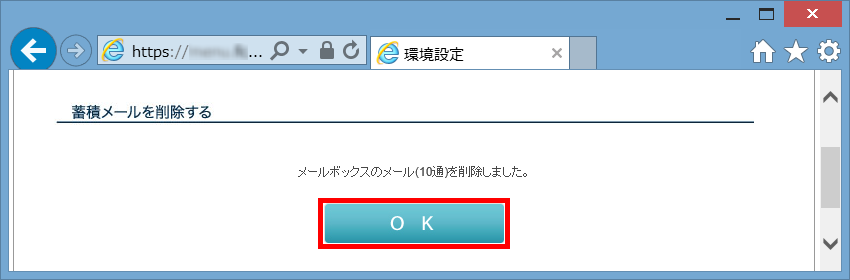
- メニュー画面の「転送先設定を変更する」ボタンをクリックします。
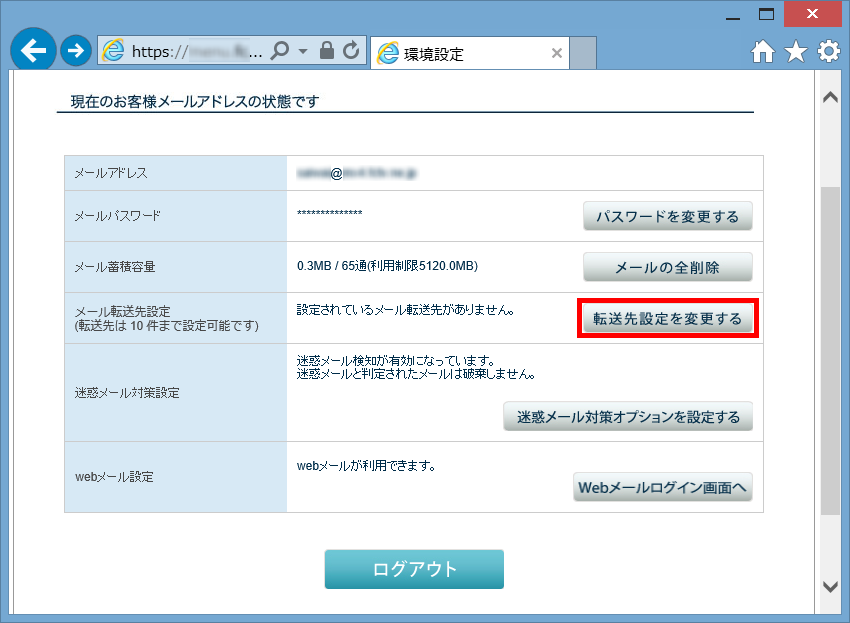
- 転送先のメールアドレスを入力し「変更」ボタンをクリックすると、指定したメールアドレスへメールが転送されます。転送先は10件登録できます。また、転送条件を設定することで、指定した条件での転送を行うことができます。複数条件を設定した場合は、全て一致したメールが転送されます。
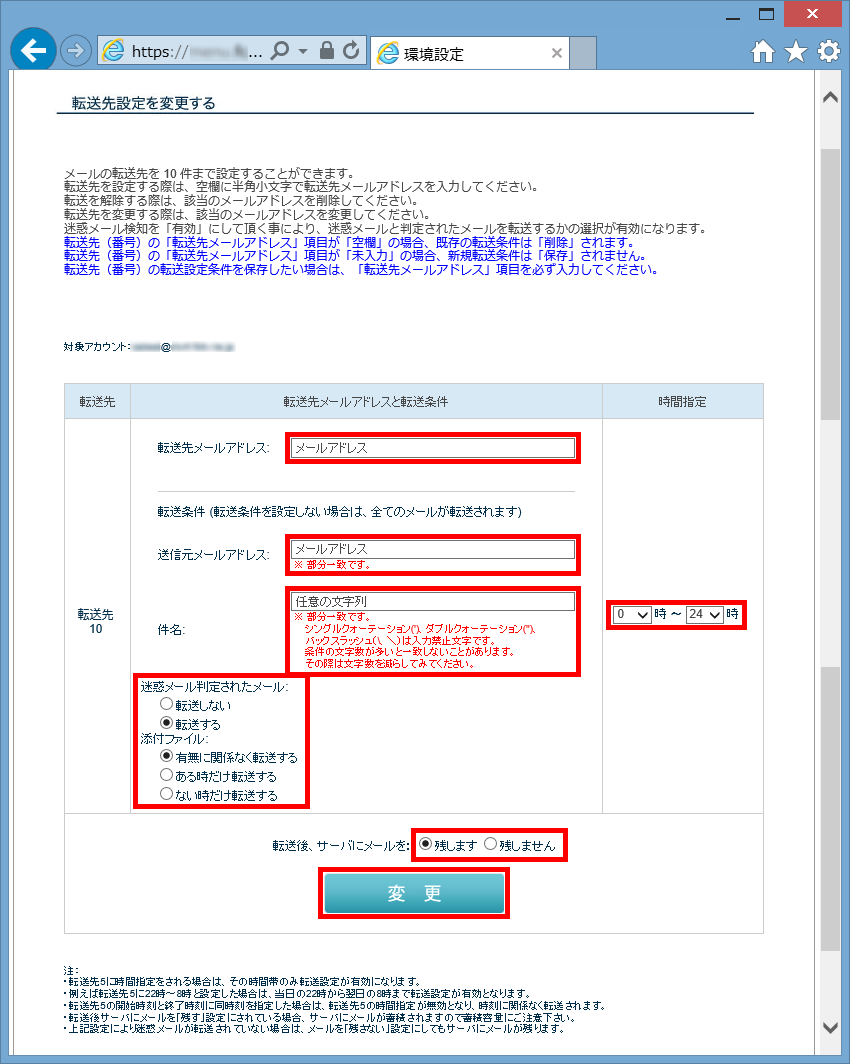
- 確認画面が表示されますので、転送を行う場合は「OK」ボタンをクリックしてください。
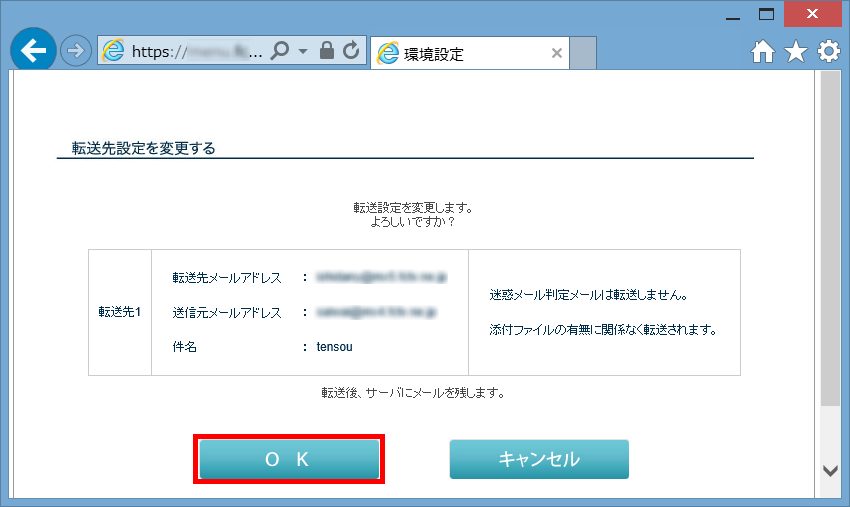
- 実行結果が表示されますので、「OK」ボタンをクリックします。以上でメールの転送設定は終了です。
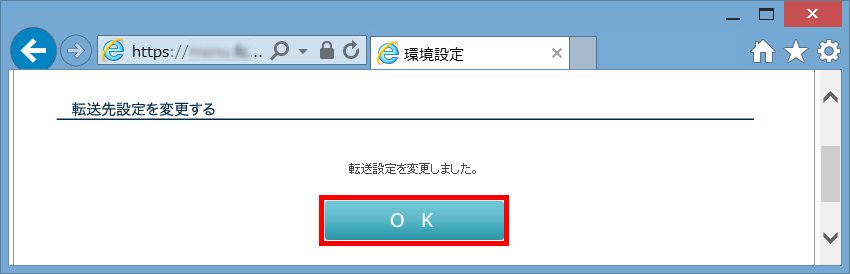
- メニュー画面に戻りますと、転送先メールアドレスと転送条件の一部が表示されます。
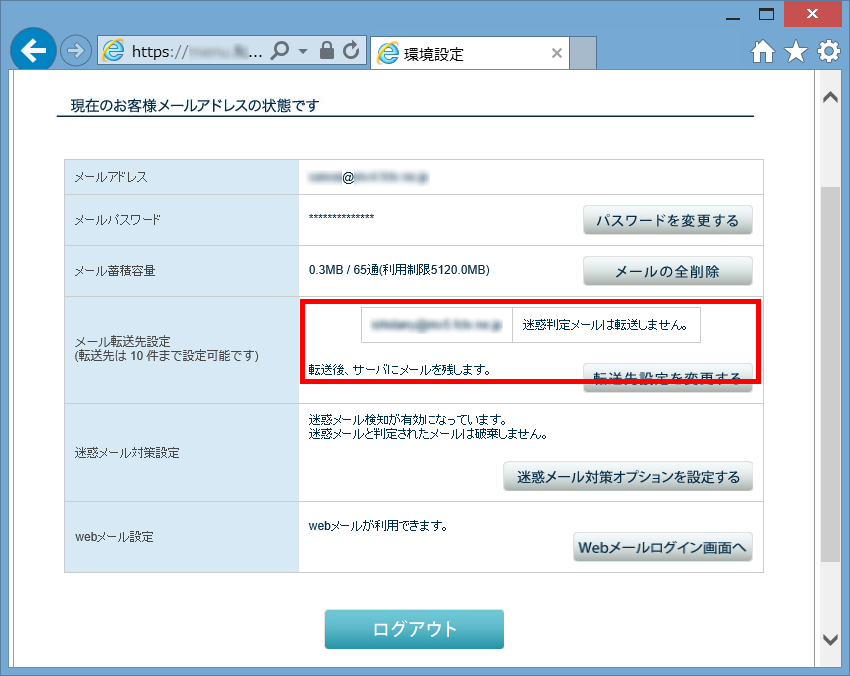
- メニュー画面の「迷惑メール対策オプションを設定する」ボタンをクリックします。
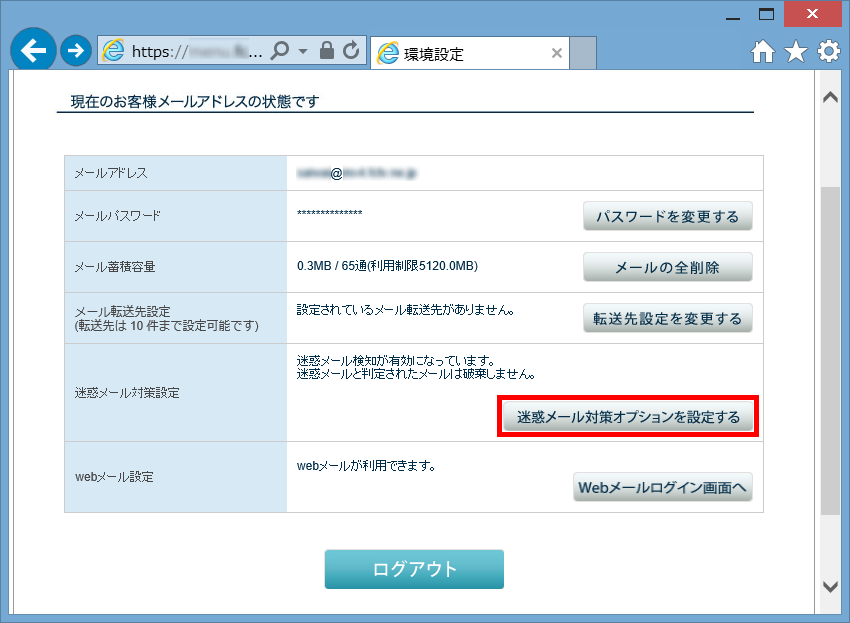
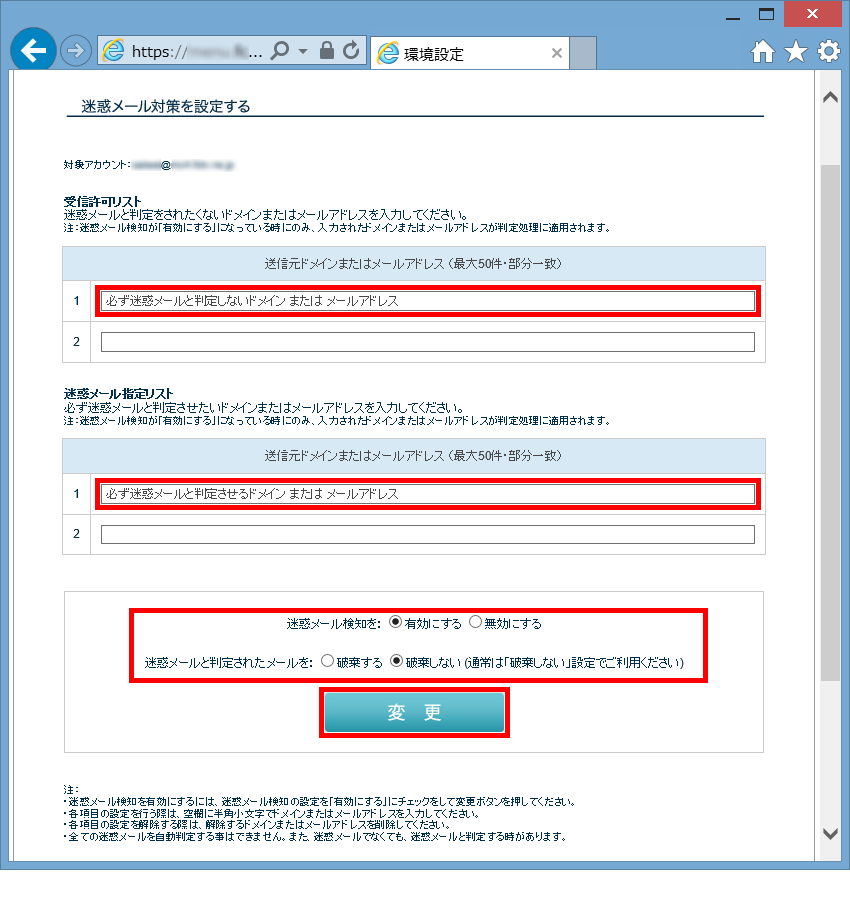
- 確認画面が表示されますので、迷惑メール対策を行う場合は「OK」ボタンをクリックしてください。
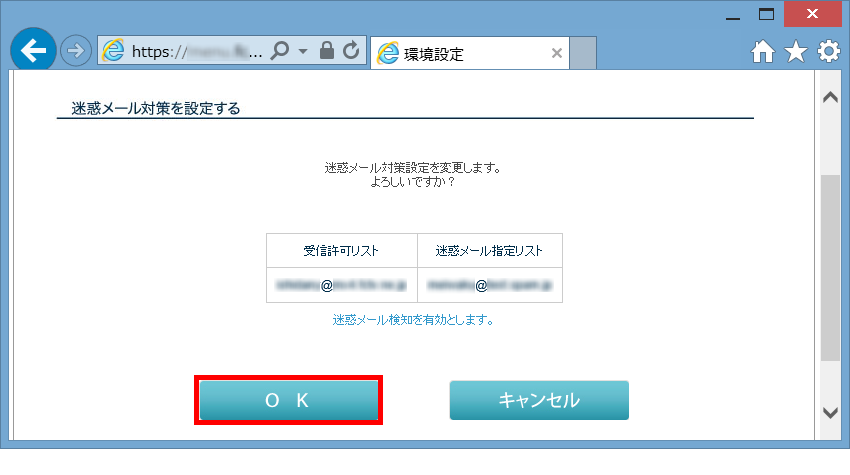
- 実行結果が表示されますので、「OK」ボタンをクリックします。以上で迷惑メール対策設定は終了です。
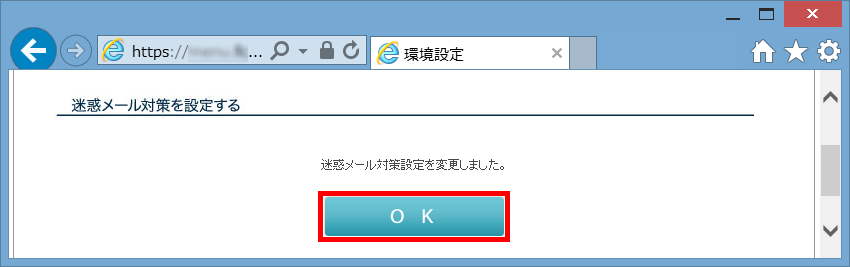
| メールアドレス | ログインを行ったメールアドレスが表示されます。 表示されているメールの環境設定を行えます。 |
| メールパスワード | パスワードはマスクされ表示はされません。 「パスワードを変更する」ボタンをクリックすることで、お好みのメールパスワードに変更することができます。 |
| メール蓄積容量 | サーバに溜まっている容量とメール数が表示されます。 「メールの全削除」ボタンをクリックすることで、溜まっているメールを一括して削除することができます。 |
| メール転送先設定 | メールの転送情報が表示されます。 「転送先設定を変更する」ボタンをクリックすることで、メールの転送設定や条件に応じた転送設定を行うことができます。 |
| 迷惑メール対策設定 | 迷惑メール対策設定情報が表示されます。 「迷惑メール対策オプションを設定する」ボタンをクリックすることで、ホワイトリスト、ブラックリスト設定を行うことができます。 |
| webメール設定 | webメールが利用可否が表示されます。 利用可能な場合はhttps://webmail.george24.com/ からwebメールをご利用いただけます。 |
■メールパスワードを変更する
■サーバからメールを一括削除する
■メールを転送する
| 転送先メールアドレス | 転送先のメールアドレスを入力します。 |
| 送信元メールアドレス | 指定したメールアドレスからのメールのみ転送します。 |
| 件名 | 件名に指定した文字列が含まれている場合のみ転送します。 |
| 迷惑メール判定されたメール | 「転送しない」を選択した場合、サーバが迷惑メールと判定したメールは転送されません。 「転送する」を選択した場合、サーバが迷惑メールと判定したメールも転送されます。 |
| 添付ファイル | 「有無に関係なく転送する」を選択した場合、添付ファイルの有無にかかわらず転送します。 「ある時だけ転送する」を選択した場合、ファイルが添付されている場合のみ転送します。 「ない時だけ転送する」を選択した場合、ファイルが添付されていない場合のみ転送します。 |
| 転送後、サーバにメールを | 「残します」を選択した場合、転送後もサーバにメールが残りますので、メールソフト等で受信を行うことができます。 「残しません」を選択した場合、転送後にサーバからメールは削除されます。このため、メールソフト等で受信を行うことはできません。 |
| 時間指定転送先10のみ | 日中はスマートフォン等に転送したいものの、夜間は転送したくない場合等、指定した時間帯のみ転送を行えます。 |
■迷惑メール対策を行う
| 受信許可リスト | 必ず迷惑メールと判定しないドメイン または メールアドレスを入力します。登録は50件まで可能です。なお、部分一致となりますので、addressと入力した場合は、mailaddressも含まれます。 |
| 迷惑メール指定リスト | 必ず迷惑メールと判定するドメイン または メールアドレスを入力します。登録は50件まで可能です。なお、部分一致となりますので、addressと入力した場合は、mailaddressも含まれます。 |
| 迷惑メール検知を | 「有効にする」を選択した場合、サーバで迷惑メール判定を行います。通常は有効を選択してください。 「無効にする」を選択した場合、サーバで迷惑メール検知を行いません。このため、受信許可リスト・迷惑メール指定リストは無効となります。 |
| 迷惑メールと判定されたメールを | 「破棄する」を選択した場合、サーバが迷惑メールと判定すると即時に削除されます。迷惑メールと判定されたメールが必要なメールだった場合、復元することはできないため、通常は選択しないでください。 「破棄しない」を選択した場合、サーバが迷惑メールと判定したメールは[meiwaku]を件名に付与します。 |
